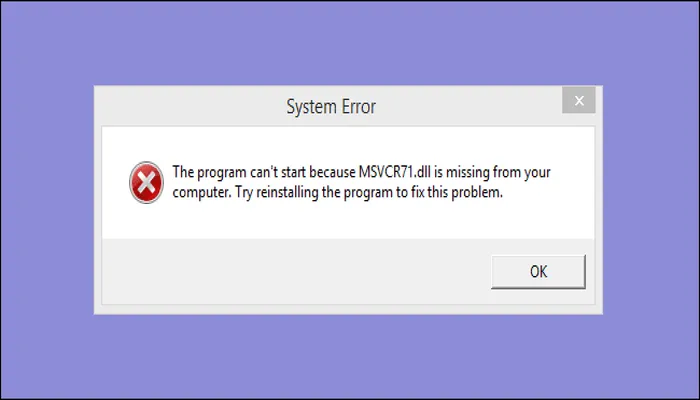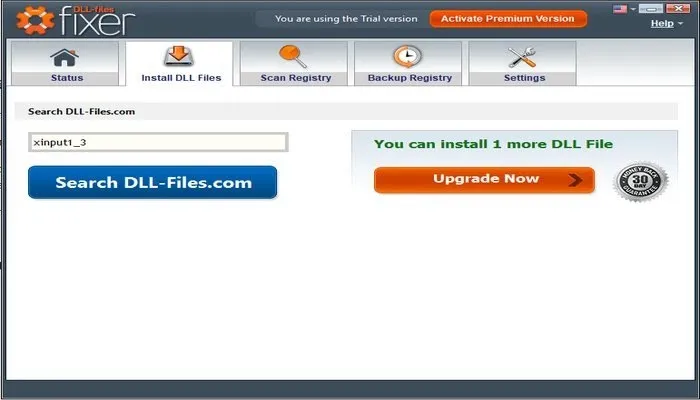Lỗi thiếu file DLL là lỗi phổ biến thường gặp khi các file bị thiếu đi trong quá trình cài đặt. Để khắc phục lỗi này bạn phải tìm và tải lại các file rất mất thời gian. Trong bài viết này SUACHUALAPTOP24h.com sẽ hướng dẫn bạn “Cách sửa nhanh lỗi thiếu file DLL bằng phần mềm DLL Files Fixer”.
Bạn đang đọc: Sửa lỗi thiếu file DLL bằng phần mềm DLL Files Fixer chỉ tròng vòng một nốt nhạc
SỬA LỖI THIẾU FILE DLL BẰNG PHẦN MỀM DLL FILES FIXER
DLL (Dynamic-Link Library) là các file DLL có chứa mã và dữ liệu được sử dụng bởi nhiều ứng dụng khác nhau. Nhiều chương trình khác nhau có thể cùng sử dụng và chia sẻ với nhau 1 file DLL. Lỗi thiếu file DLL là một lỗi phổ biến thường gặp trên máy tính khi bị thiều đi DLL thiết bị sẽ có popup thông báo cho người dùng để khắc phục. Bạn sẽ phải tiến hành việc tìm kiếm và cài đặt lại file DLL điều này có thể tốn khá nhiều thời gian của bạn.
Nếu bạn muốn khắc phục nhanh chóng sự cố thiếu file DLL hãy đọc bài viết này từ Sửa chữa Laptop 24h “Sửa lỗi thiếu file DDL bằng phần mềm DDL Files Fixer”.
Lỗi thiếu file DLL
1. Lý do nào khiến máy tính của bạn thị lỗi thiếu file DLL?
Tần suất sử dụng file DLL trên máy tính rất cao trong khi đó Windows phải lưu trữ một khối lượng file DLL rất lớn nên lỗi thiếu file DLL hay không nạp đủ là dễ hiểu. Nếu muốn xem nguồn file DLL bạn có thể truy cập vào ổ C:WindowsSysWOW64 đối với Win64bit đối với Win32bit bạn truy cập ổ C:WindowsSystem32.
Popup thông báo thiếu file DLL
2. Hướng dẫn sửa nhanh lỗi thiếu file DLL bằng phần mềm DLL Files Fixer
Để sửa nhanh lỗi thiếu file DLL bằng phần mềm DLL Files Fixer bạn hãy làm theo hướng dẫn sau đây:
Bước 1: Bạn hãy tải và cài đặt phần mềm DLL Files Fixer về máy của mình. Bạn có thể truy cập liên kết sau để tải về: Tải phần mềm DLL Files Fixer.
DLL Files Fixer
Bước 2: Bạn hãy mở DLL Files Fixer truy cập vào tab Install DLL Files rồi bạn hãy nhập file DLL bị thiếu vào ô Search DLL Files.com
tab Install DLL Files
Bước 3: File DLL bị thiếu sẽ hiển thị bên dưới bạn hãy click vào file DLL để cài đặt cho hệ thống.
Cài đặt file DLL bị thiếu
Bước 4: Bạn hãy chờ một lúc để DLL chạy cài đặt sau khi hoàn xong sẽ có thông báo “Cài đặt thành công”.
Trên đây SUACHUALAPTOP24h.com đã hướng dẫn bạn “Sửa lỗi thiếu file DLL bằng phần mềm DLL Files Fixer”. Chúc bạn khắc phục sự cố lỗi file DLL thành công. Đừng quên theo dõi những bài viết hữu ích từ Sửa chữa Laptop 24h .com nhé!